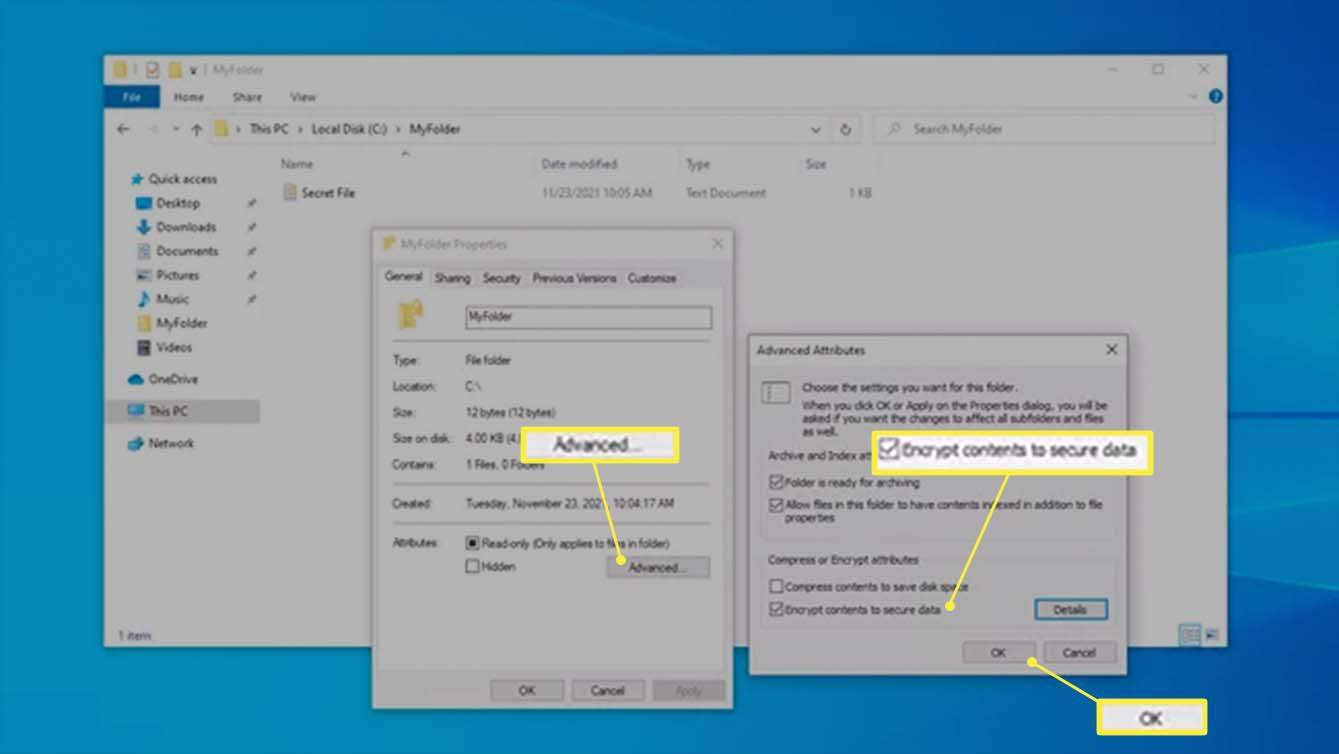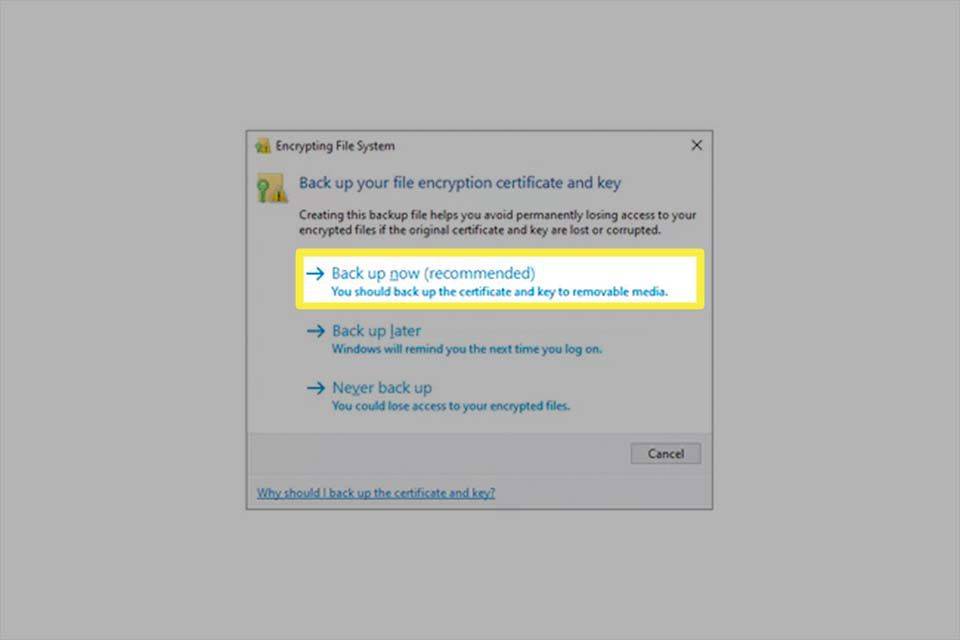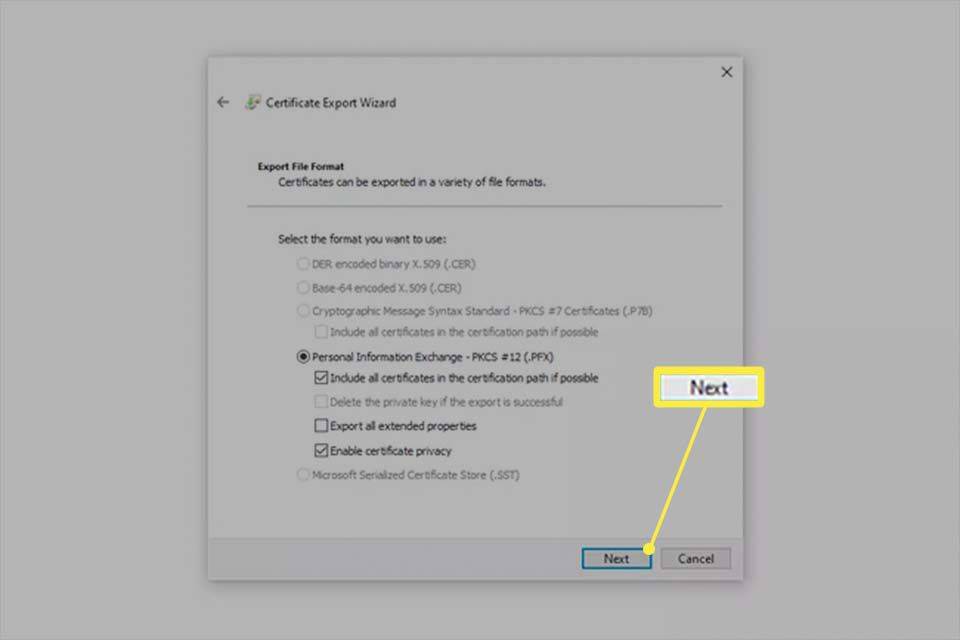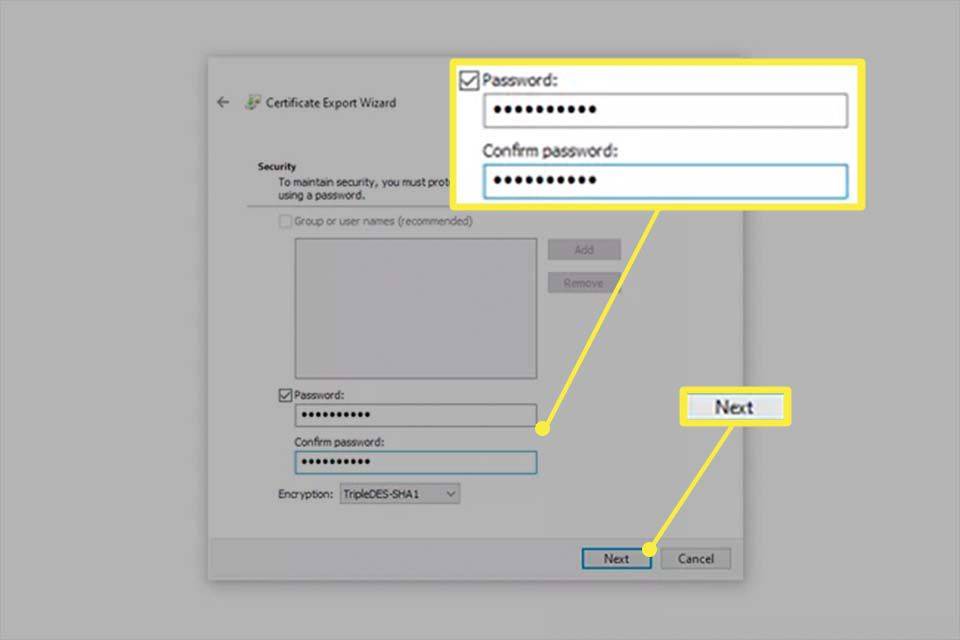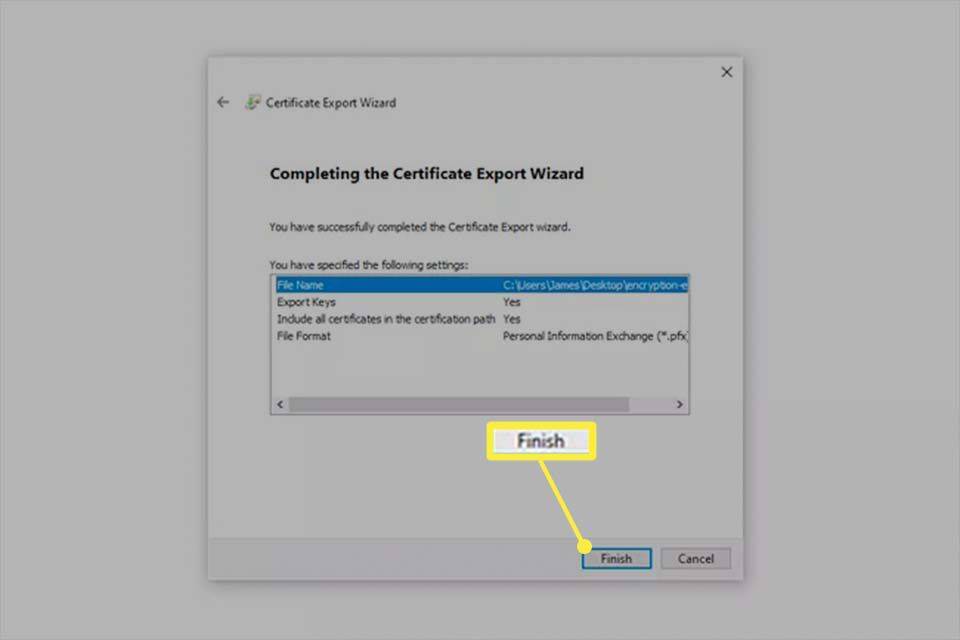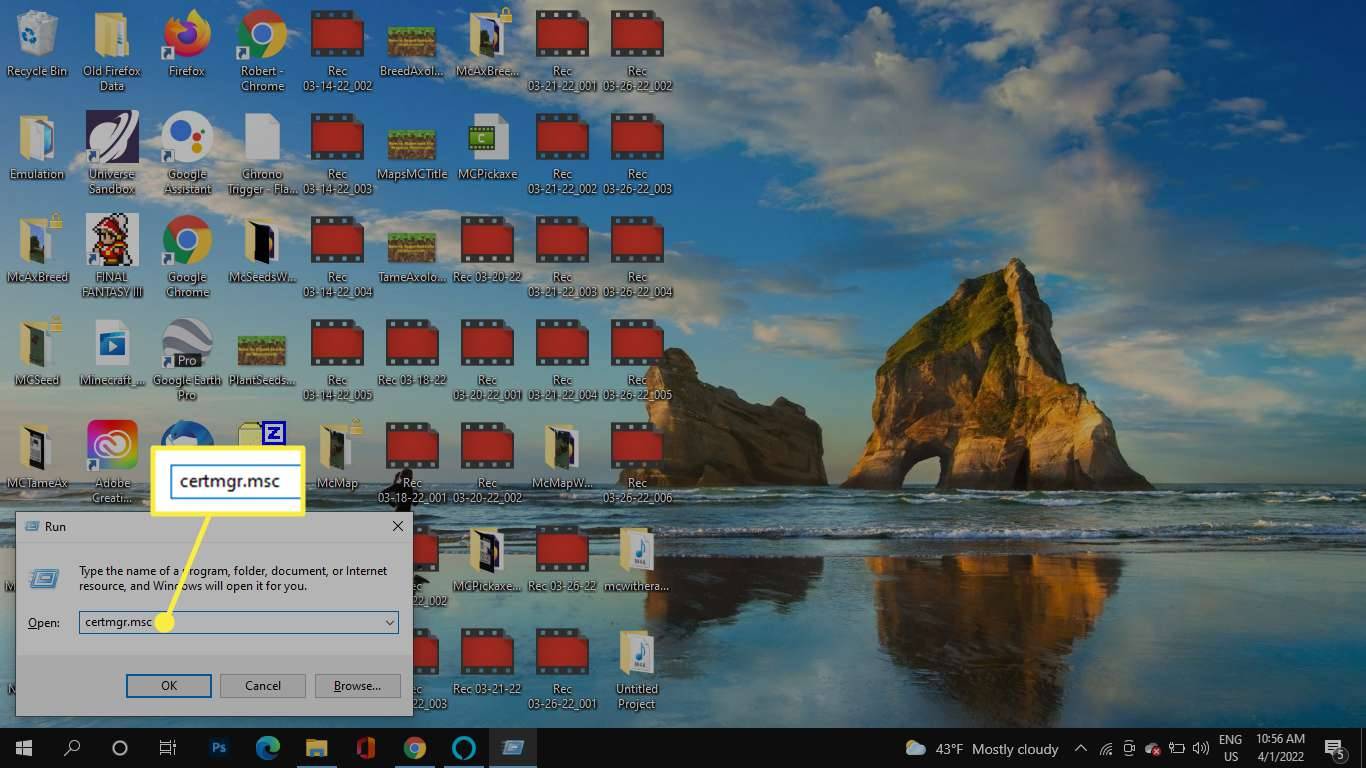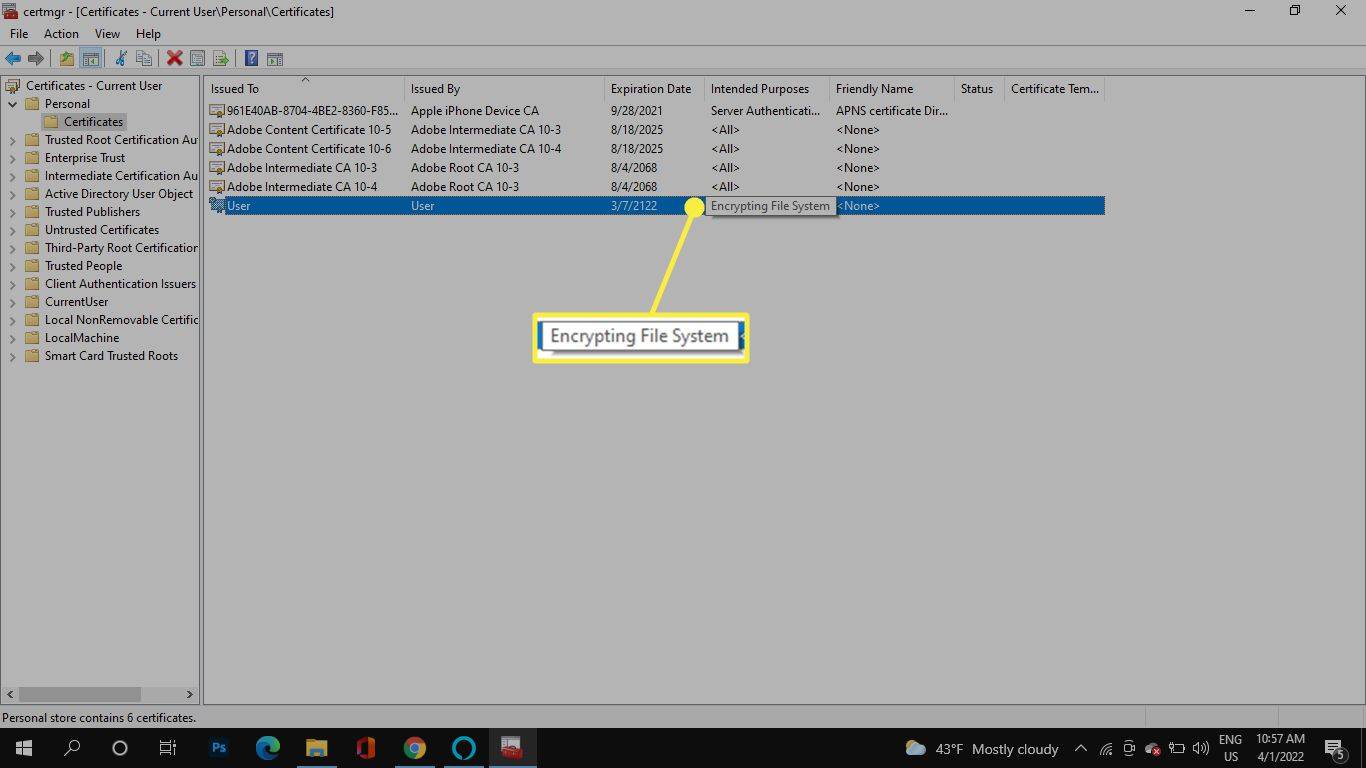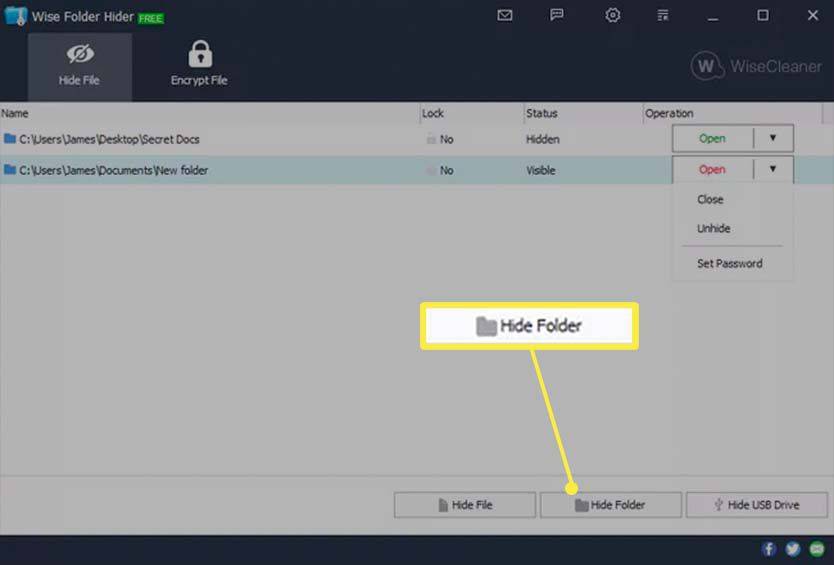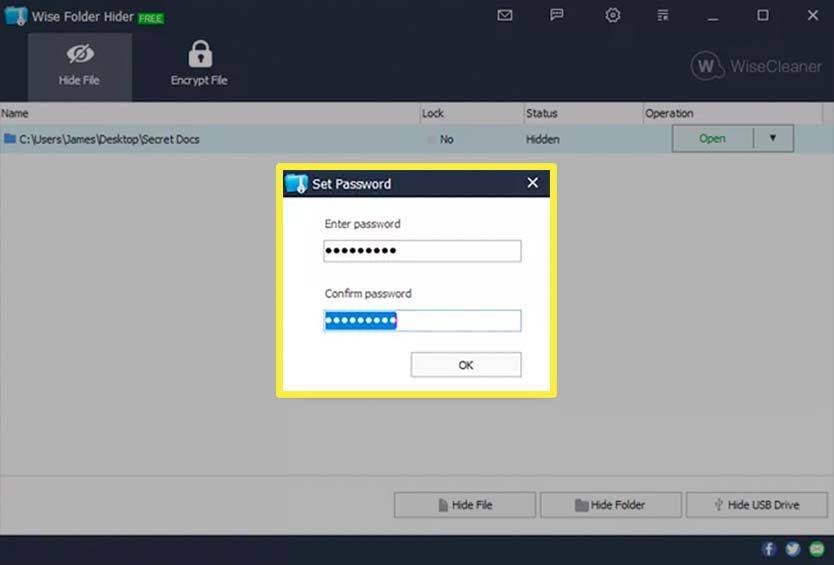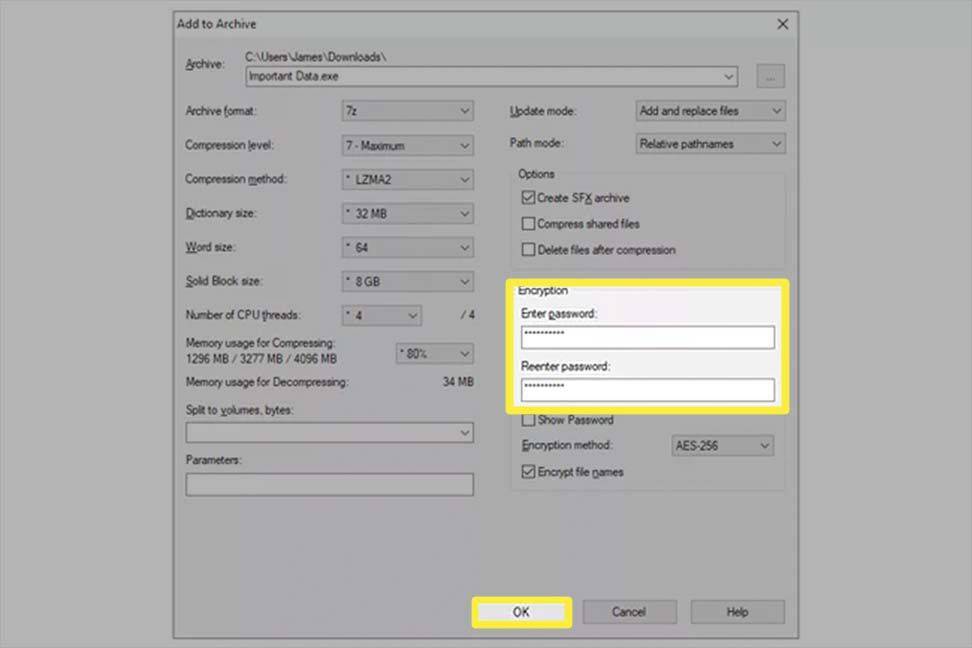Co vědět
- Chcete-li složku zašifrovat, klikněte na ni pravým tlačítkem a vyberte Vlastnosti > Pokročilý > Šifrujte obsah pro zabezpečení dat .
- Chcete-li zálohovat šifrovací klíče, zadejte certmgr.msc do dialogového okna Spustit a přejděte na Osobní > Certifikáty .
- Chcete-li složky chránit heslem, nainstalujte si program jako Wise Folder Hider.
Tento článek vysvětluje, jak zamknout složku v systému Windows 10 pomocí vestavěného šifrovacího nástroje nebo programu na ochranu heslem.
Jak uzamknu konkrétní složku?
Windows má šifrovací nástroj, který brání ostatním uživatelům v otevírání vašich souborů, ale nainstalujte si robustnější nástroj třetí strany pro větší soukromí.
I když existuje více než jedna metoda, nejjednodušší nezahrnuje žádné programy třetích stran. Windows 10 má tuto funkci vestavěnou.
Tento článek popisuje tři metody. Viz část přímo pod těmito kroky, kde se dozvíte, jak tento proces funguje; můžete raději použít jednu z dalších technik místo této.
-
Klepněte pravým tlačítkem myši na složku, kterou chcete zamknout, a vyberte Vlastnosti .
-
Vybrat Pokročilý ve spodní části Všeobecné tab.
-
Zaškrtněte políčko vedle Šifrujte obsah pro zabezpečení dat .
-
Vybrat OK , a pak OK znovu v okně Vlastnosti pro uložení.
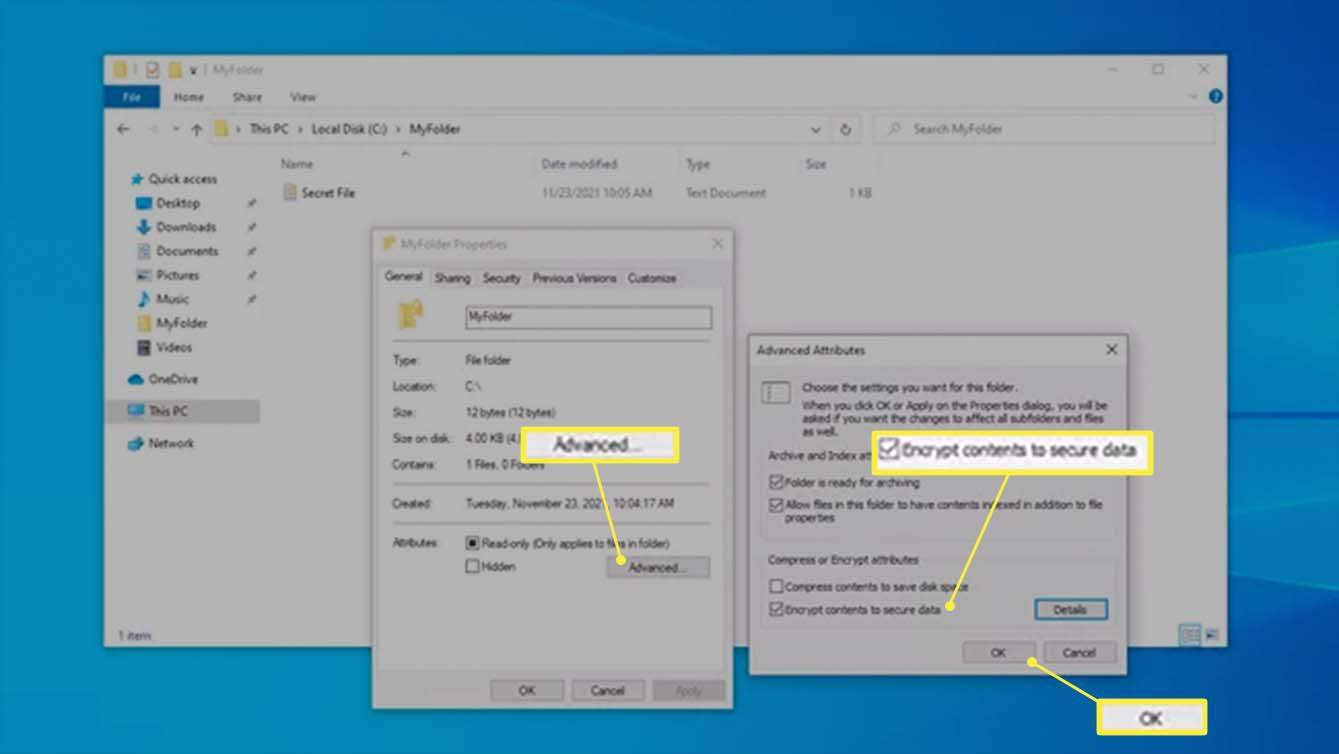
Systém Windows vás vyzve k zálohování šifrovacího klíče souboru, aby nedošlo k trvalé ztrátě přístupu k šifrovaným souborům. Můžete postupovat podle těchto kroků (pokračovat ve čtení) nebo je ignorovat.
Pokud se výzva nezobrazuje, ale přesto chcete zálohovat šifrovací klíč, přejděte k další části.
-
Vybrat Zálohovat nyní (doporučeno) pokud jste postupovali podle oznámení a zálohovali jste jej.
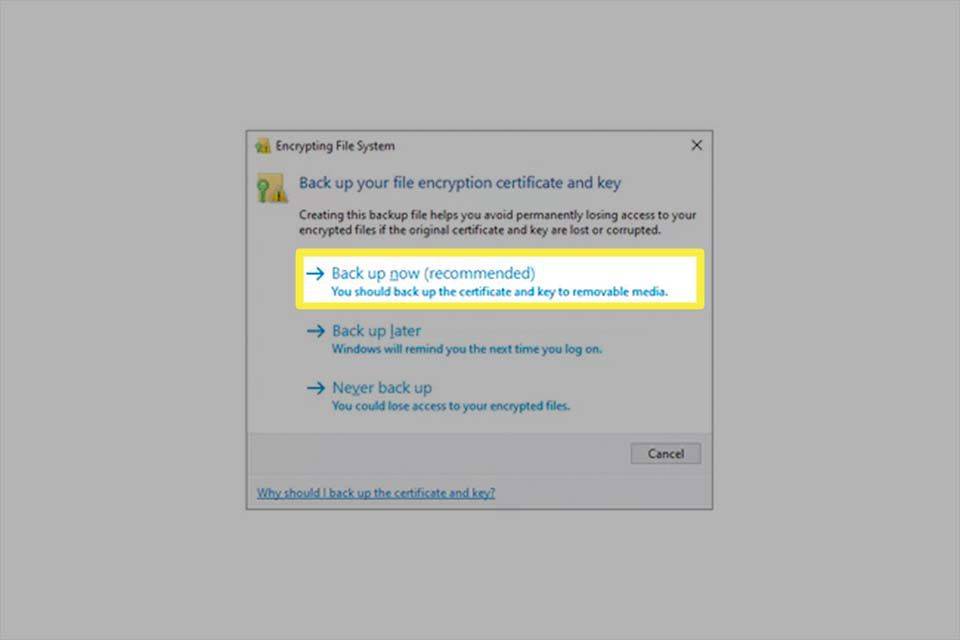
-
Spusťte Průvodce exportem certifikátu výběrem další na první obrazovce.
-
Ponechte vybrané výchozí hodnoty a poté stiskněte další znovu.
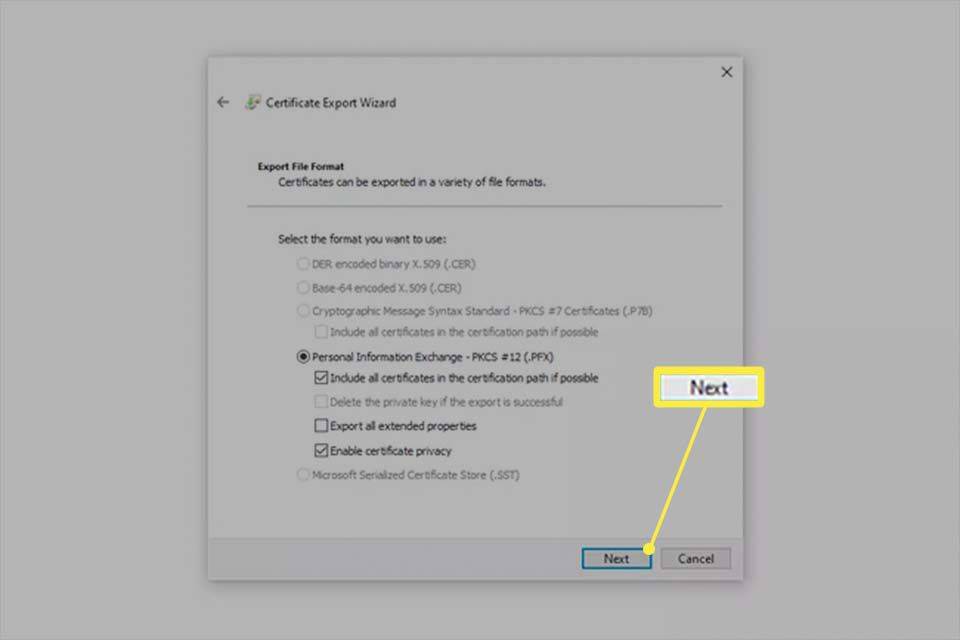
-
Zaškrtněte políčko vedle Heslo pro aktivaci hesla a vyplňte textová pole níže. Vybrat další .
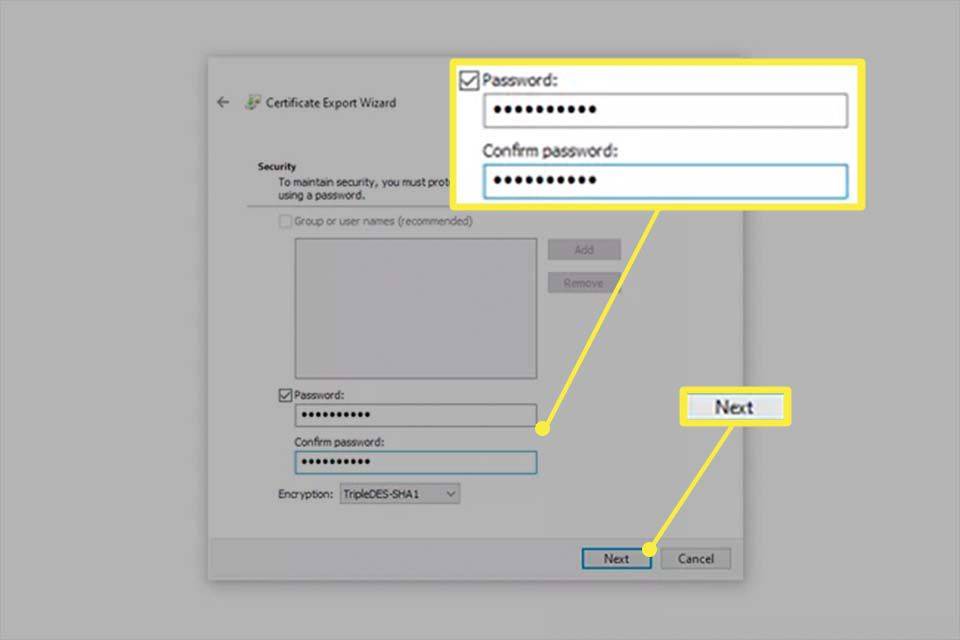
-
Vyberte, kam chcete soubor PFX uložit, a pojmenujte jej.
-
Vybrat další zkontrolovat informace, které jste poskytli, a vybrat Dokončit k dokončení exportu.
jak otevřít soubor docx v systému Android
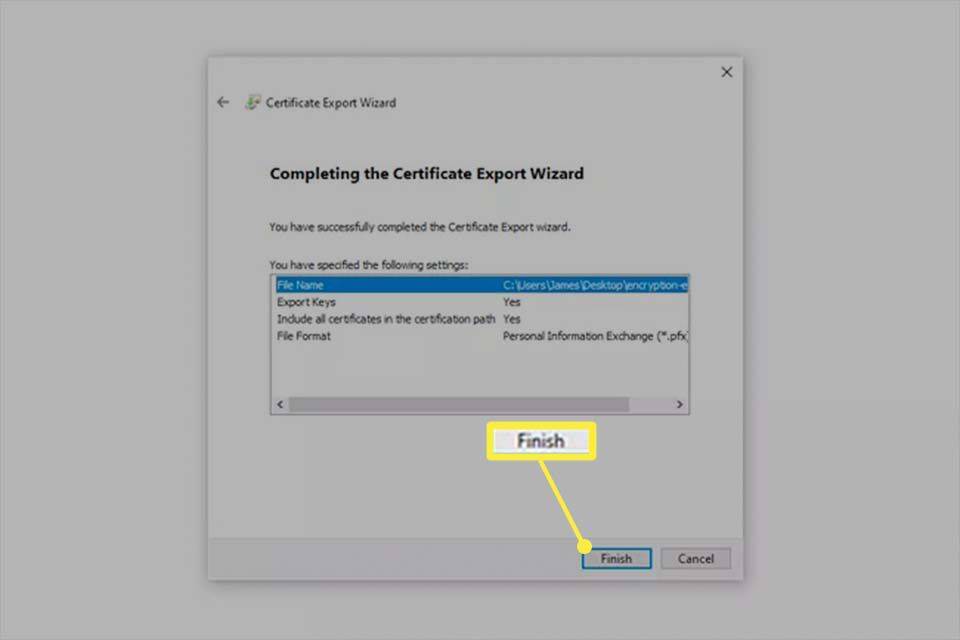
-
Vybrat OK na výzvu k úspěšnému exportu. Pokud budete někdy potřebovat tento certifikát použít, stačí jej otevřít z místa, kde jste jej uložili v kroku 9, a postupujte podle pokynů na obrazovce.
Jak zálohovat šifrovací klíče uzamčené složky v systému Windows 10
Chcete-li ručně zálohovat klíče pro šifrované složky, postupujte takto:
-
lis WIN+R Chcete-li otevřít příkaz Spustit (nebo stačí vybrat vyhledávací panel na hlavním panelu), zadejte certmgr.msc a poté stiskněte Vstupte .
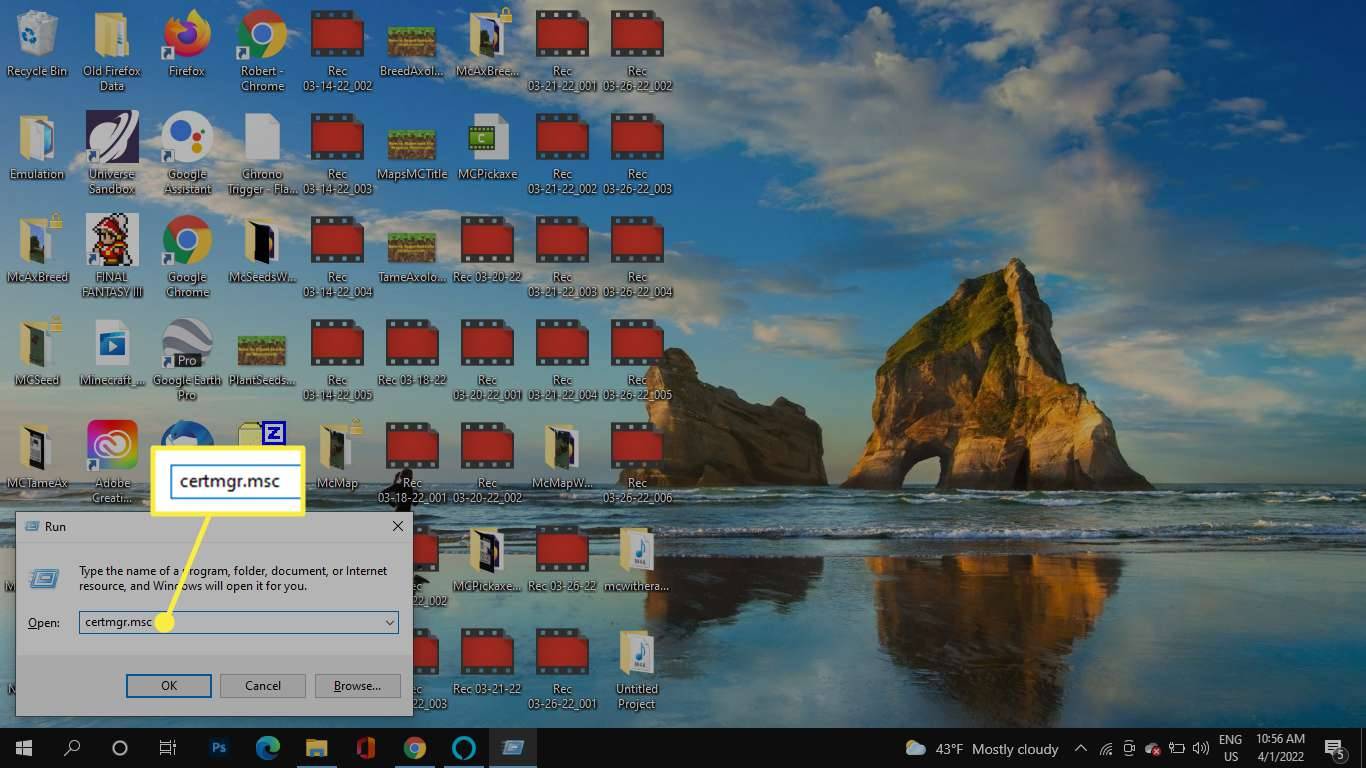
-
V levém podokně přejděte na Osobní > Certifikáty .

-
Vyberte všechny certifikáty pro Šifrování systému souborů .
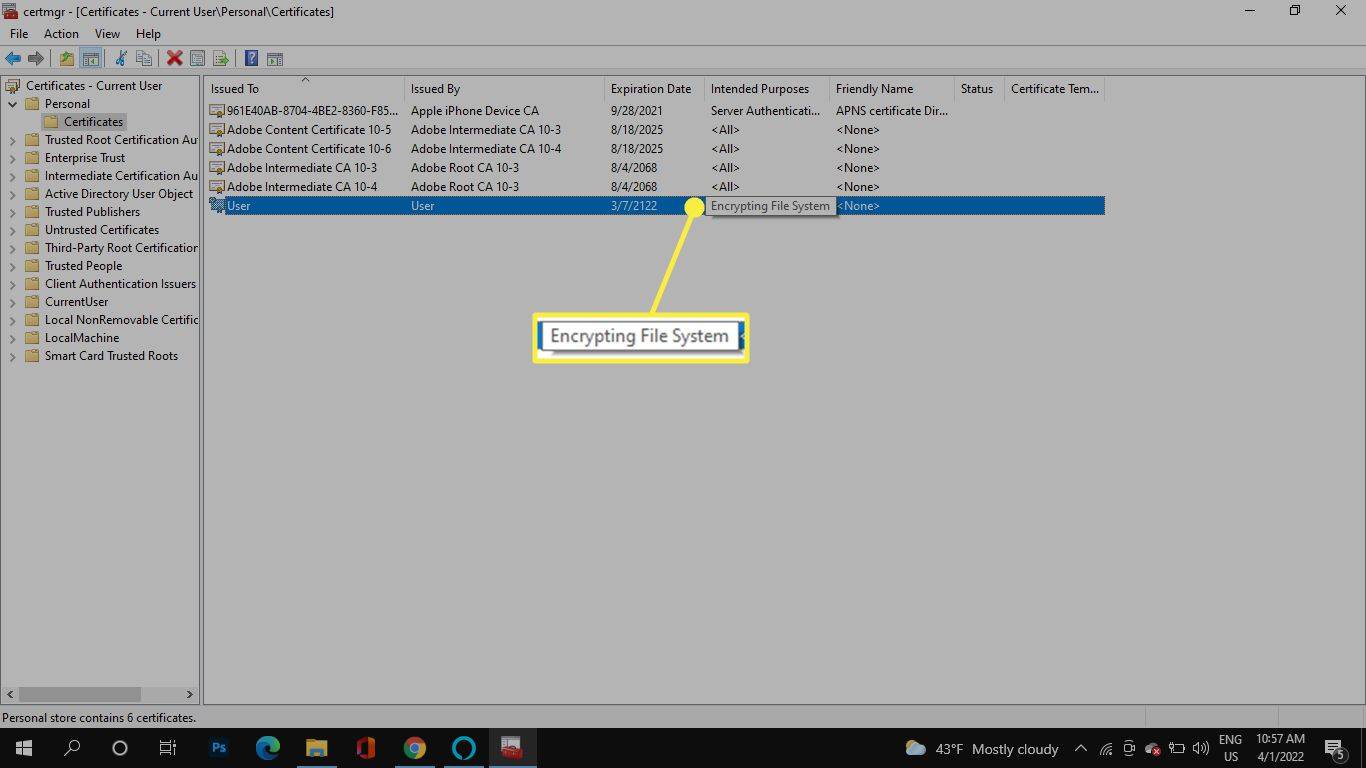
-
Klepněte pravým tlačítkem myši na vybrané soubory a přejděte na Všechny úkoly > Vývozní .

-
Dokončete zálohování podle kroků 6-11 v předchozí části.
Jak fungují šifrované soubory ve Windows 10
Měli byste vědět, jak se šifrované soubory chovají v systému Windows, abyste se ujistili, že se jedná o metodu, kterou chcete použít.
Vezměte si to jako příklad: Na serveru existuje šifrovaná složka vykořenit jednotky C počítače se dvěma uživateli. John zašifruje složku a všechny soubory v ní. Má úplnou kontrolu nad daty.
Další uživatel, Mark, se přihlásí ke svému účtu, kde může dělat téměř vše, co John:
- Viz názvy souborů
- Přejmenovat soubory
- Přesunout a odstranit složku a její soubory
- Přidejte do složky další soubory
Nicméně, protože John zašifroval soubory ve složce, Mark nemůžeOTEVŘENOjim. Mark však může dělat v podstatě cokoli jiného.
Všechny soubory, které Mark přidá do zašifrované složky, jsou automaticky zašifrovány, ale nyní jsou oprávnění obrácená: Vzhledem k tomu, že Mark je přihlášený uživatel, může soubory, které přidá, otevřít, ale John ne.
Můžete vložit heslo do složky?
Windows 10 nemá způsob, jak vložit heslo do složky, kromě toho, co jsme popsali výše. Tato metoda je podobná jiným technikám ochrany heslem v tom, že před zobrazením zašifrovaných dat musíte zadat správné heslo uživatelského účtu.
Existují však nástroje třetích stran, které vám umožňují definovatžádnýheslo jako heslo složky, zcela nezávisle na přihlášeném uživateli. Níže popsané metody jsou pravděpodobně soukromější než postup šifrování Windows, protože mohou zatemnit názvy souborů a skrýt dokonce i samotnou složku.
Ochrana heslem a skrytí složky
Wise Folder Hider je dobrým příkladem. Tento program je ideální, pokud chráníte data, protože může skrýt složkudvahesla. Dokáže také zabezpečit celé flash disky a zašifrovat jednotlivé soubory.
-
Otevřete program a definujte počáteční heslo. Toto bude zadáno pokaždé, když budete chtít otevřít Wise Folder Hider.
-
z Skrýt soubor kartu, vyberte Skrýt složku a vyberte složku, kterou chcete chránit heslem (nebo přetáhněte složku do okna programu). Jakákoli složka kromě systémových složek je povolena.
jak zjistit, jestli moje grafická karta umírá
Po jeho výběru složka okamžitě zmizí ze svého původního umístění. Chcete-li jej znovu zobrazit, vyberte tlačítko nabídky vpravo a vyberte OTEVŘENO ; otevře se v Průzkumníku souborů. Vybrat Zavřít to zase schovat, popř Odkrýt jej trvale obnovit.
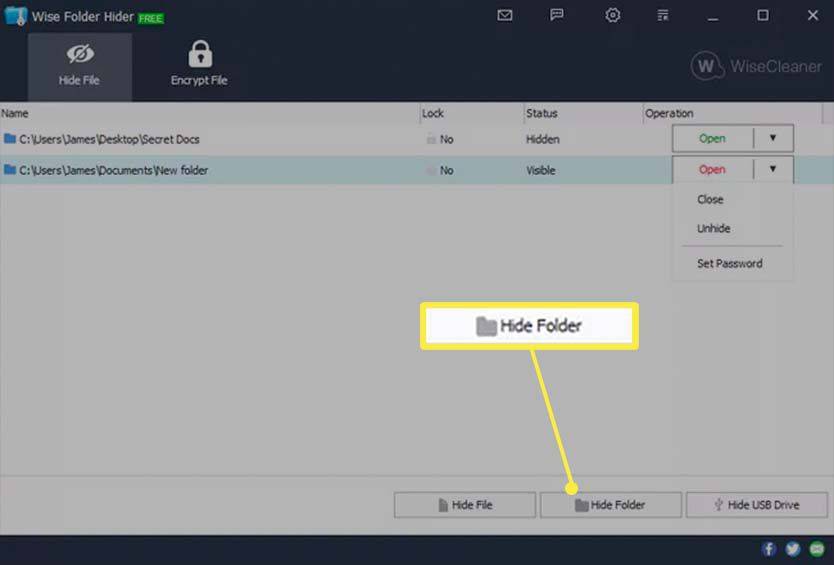
-
Volitelně můžete pro větší bezpečnost vynutit zadání dalšího hesla před otevřením konkrétní složky. Chcete-li to provést, stiskněte šipku dolů napravo od cesty ke složce a vyberte Nastavit heslo .
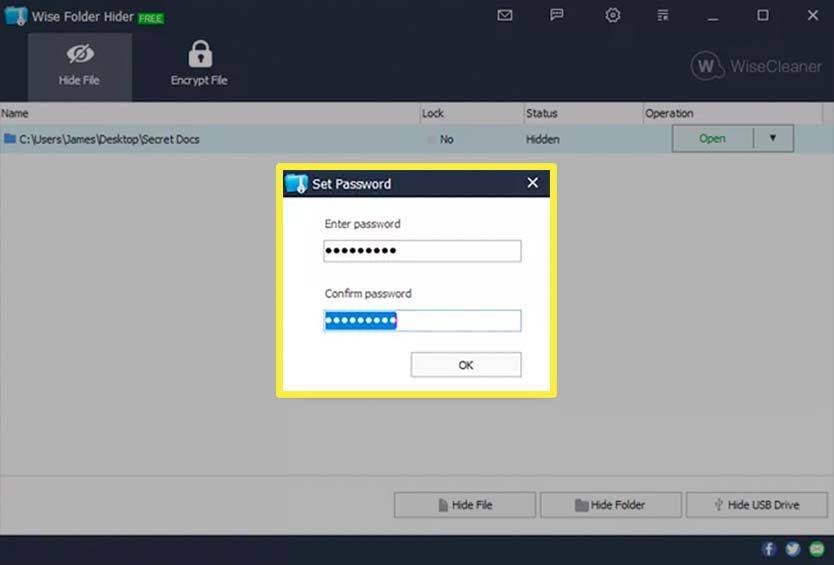
Vytvořte kopii chráněnou heslem
7-Zip je další oblíbený. Místo skrytí původní složky vytvoří kopii a poté ji zašifruje.
-
Klepněte pravým tlačítkem myši na složku a přejděte na 7-Zip > Přidat do archivu .
-
Změna Formát archivu být 7z .
-
Zadejte heslo do textových polí v Šifrování sekce.
-
Volitelně definujte další nastavení, například tato:
-
Vybrat OK .
- Jak uzamknu složku v systému Windows 10, abych zabránil smazání?
Jednou z možností je kliknout pravým tlačítkem na složku a vybrat Vlastnosti > Bezpečnostní > Pokročilý > Zakázat dědičnost > Převeďte zděděná oprávnění na explicitní oprávnění k tomuto objektu . Poté vyberte uživatele ze seznamu > Upravit > Zobrazit pokročilá oprávnění > Typ > Odmítnout > a zaškrtněte políčko vedle Vymazat .
- Jak mohu skrýt složku v počítači a uzamknout ji pro sebe ve Windows 10?
Na skrýt soubory a složky v systému Windows 10 , klikněte pravým tlačítkem na složku a vyberte Vlastnosti > Všeobecné > Skrytý > Aplikovat > OK . I když můžete zabránit zobrazování skrytých souborů úpravou zobrazení Průzkumník souborů, ostatní uživatelé mohou snadno zobrazit skryté položky změnou tohoto nastavení. Nástroj třetí strany pro přidání ochrany heslem efektivněji zamyká a skrývá složky.
Archiv je název souboru a cesta, kam má být zašifrovaný soubor uložen.Šifrovat názvy souborů zabrání tomu, aby někdo viděl názvy souborů bez zadání hesla.Vytvořte archiv SFX umožňuje někomu poskytnout heslo k dešifrování složky, i když nemá nainstalovaný 7-Zip. Ideální pro sdílení složky; změní příponu souboru na EXE.Úroveň komprese lze nastavit na jinou úroveň, aby se soubor zmenšil, i když to může také prodloužit dobu šifrování a dešifrování.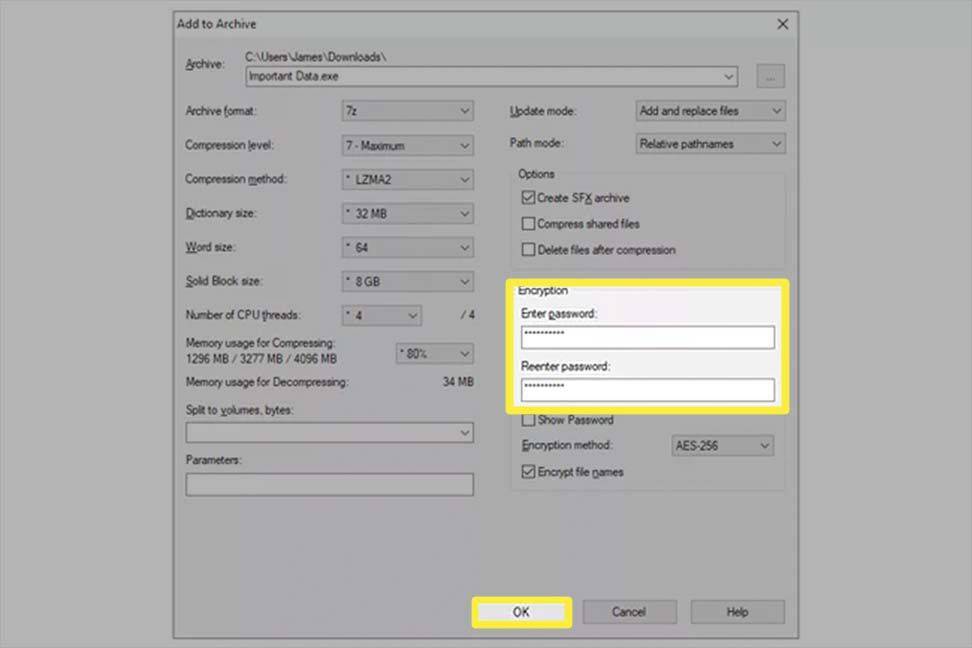
Původní složka není smazána ani nijak změněna, takže pokud se vydáte touto cestou, nezapomeňte po vytvoření verze chráněné heslem odstranit nebo přesunout původní soubory.
Jiné aplikace jsou k dispozici, pokud chcete své tajné soubory umístit na virtuální pevný disk s vlastním heslem.
Chraňte heslem celý pevný disk pomocí programu pro šifrování disku
„Uzamčená složka“ může také znamenat složku se soubory, které se aktuálně používají, ale to není stejný nápad jako složka, kterou byste úmyslně uzamkli z důvodu ochrany soukromí. Další informace o tom, jak tyto soubory fungují, najdete v části Jak přesunout, odstranit a přejmenovat uzamčené soubory.
Jak zamknout složku ve Windows 11 FAQZajímavé Články
Redakce Choice

Stáhnout Stáhnout Yellow v1.1 Skin pro AIMP3
Stáhněte si Yellow v1.1 Skin pro AIMP3. Zde si můžete stáhnout Yellow v1.1 skin pro hráče AIMP3. Všechny kredity putují původnímu autorovi tohoto skin (viz informace o skinu v předvolbách AIMP3). Autor:. Stáhnout 'Stáhnout Yellow v1.1 Skin pro AIMP3' Velikost: 775,11 Kb AdvertismentPCRepair: Opravit problémy se systémem Windows. Všichni. Odkaz ke stažení:

Netflix byl hacknut a e-mail se změnil – jak získat zpět účet
Netflix je jednou z nejpopulárnějších streamovacích platforem na světě. To z něj bohužel dělá lákavý cíl pro hackery, kteří si chtějí užít filmy a televizní pořady a nechat někoho jiného, aby zaplatil účet. Někdy hackeři prostě

Jak zrušit Amazon Prime
Amazon Prime nabízí svým platícím členům řadu výhod. Jakmile se jej však rozhodnete zrušit, budete muset podstoupit matoucí systém zrušení. To není překvapující, protože jejich konečným cílem je udržet většinu

Tato stránka Google Chrome zobrazuje všechna vsunutá varování
Google Chrome je nejoblíbenější webový prohlížeč, který existuje pro všechny hlavní platformy, jako jsou Windows, Android a Linux. Dodává se s výkonným vykreslovacím modulem, který podporuje všechny moderní webové standardy. Prohlížeč je dodáván se skrytou tajnou stránkou, která ukazuje všechna vsunutá varování nebo oznámení, se kterými se můžete setkat při procházení webu pomocí prohlížeče Chrome.

Jak odstranit kryt na PS5
Konzole Sony PlayStation ušly od dob PS One dlouhou cestu. Nejsou objemné, těžké ani divně vypadající. Dnešní konzole nové generace jsou elegantní, mají skvělou ventilaci, vynikající výpočetní výkon a jsou dokonce přizpůsobitelné.

Co je soubor MPEG?
Soubor MPEG je soubor videa MPEG (Moving Picture Experts Group). Videa v tomto formátu jsou komprimována pomocí komprese MPEG-1 nebo MPEG-2.

Stáhněte si kyslíkové zelené kurzory
Kyslíkové zelené kurzory. Všechny titulky patří tvůrci těchto kurzorů, LAvalonu. Autor:. Stáhnout „Oxygen Green Cursors“ Velikost: 33,94 Kb AdvertismentPCRepair: Opravte problémy se systémem Windows. Všichni. Odkaz ke stažení: Kliknutím sem stáhnete soubor Podpořte násWinaero se ve velké míře spoléhá na vaši podporu. Můžete nám pomoci, aby vám stránky přinášely zajímavé a užitečné informace
-